كيفية إزالة الإعلانات من الهاتف نهائيا؛ الحل من هنا

يعاني العديد من الأفراد من الإعلانات المزعجة على هواتفهم المحمولة، وهو ما يثير الاستياء لدى المستخدمين، وقد تشير بعض هذه الإعلانات إلى وجود تطبيقات مشبوهة وضارة يجب التخلص منها فوراً لتفادي الاختراقات والتسلل إلى نظام التشغيل للهاتف.
كيفية إزالة الإعلانات من الهاتف نهائيا
يُدرج فيما يلي طرق إزالة الإعلانات من الهاتف بشكل نهائي: [1]
- استخدام تطبيقات مضادة للإعلانات: يمكن تثبيت تطبيقات مضادة للإعلانات مثل AdGuard أو AdBlock Plus من متجر Google Play، وهذه التطبيقات تحجب الإعلانات من ظهورها في التطبيقات، وعلى صفحات الويب.
- إعدادات التطبيقات: قد توفر بعض التطبيقات خيارات لتعطيل الإعلانات داخل إعداداتها، ويمكن التحقق من الإعدادات الداخلية للتطبيقات والبحث عن خيار لتعطيل الإعلانات.
- تعديل إعدادات الخصوصية والإعلانات في الهاتف: يمكن تقييد الإعلانات الشخصية والاهتمامات الإعلانية من خلال الإعدادات، انتقل إلى “الإعدادات” ثم “الخصوصية” أو “الاتصالات” ثم “الإعلانات”، وقم بتعديل الإعدادات.
- تحديث النظام بانتظام: التحديثات النظامية على الأجهزة تشمل تصحيحات للأمان والأداء، وقد تساهم في تقليل ظهور الإعلانات المزعجة.
- تثبيت برامج مكافحة الفيروسات: يمكن للبرامج المكافحة للفيروسات والبرامج الضارة مساعدة في التعرف على التطبيقات المزعجة وإزالتها من الهاتف.
- التحكم في إعدادات متصفح الإنترنت: يمكن تقييد إعلانات معينة أو تعطيلها تمامًا من إعدادات متصفح الويب الذي تستخدمه.
إزالة الإعلانات من المتصفح كروم للهاتف
لإزالة الإعلانات من متصفح جوجل كروم على الهاتف الذكي يمكن اتباع الخطوات التالية:
- فتح متصفح جوجل كروم على الهاتف.
- الضغط على الثلاث نقاط الموجودة في الزاوية العلوية اليمنى من الصفحة لفتح قائمة الخيارات.
- اختيار “الإعدادات” (Settings) من القائمة.
- الانتقال إلى أسفل الصفحة واختيار “إعدادات المواقع الإلكترونية” (Site Settings).
- تظهر قائمة بكافة الخيارات المتعلقة بإعدادات المواقع الإلكترونية.
- البحث عن خيار “النوافذ المنبثقة وإعادة التوجيه” (Pop-ups and redirects) وبتعطيله.
- يمكن تفعيله مرة أخرى في أي وقت إذا كنت بحاجة لذلك.
- بعد ذلك، ابحث عن خيار “الإعلانات” (Ads) وقم بتعطيله أيضًا.
إزالة الإعلانات من متصفح فيفالدي
فيما يلي طريقة إزالة الإعلانات من متصفح فيفالدي:
- فتح متصفح فيفالدي على الجهاز.
- في شريط العنوان انقر على الأيقونة ذات الثلاث نقاط الرأسية في الزاوية العلوية اليمنى لفتح قائمة الخيارات.
- اختيار “الإعدادات” (Settings) من القائمة المنسدلة.
- في صفحة الإعدادات، الانتقال إلى قسم “الخصوصية والأمان” (Privacy & Security).
- البحث عن خيار “حظر الإعلانات” (Block Ads) أو “مانع الإعلانات” (Ad Blocker)، وبتفعيله.
- يمكن أن يكون هناك أيضًا خيار لتخصيص إعدادات حظر الإعلانات، مثل السماح بالإعلانات على بعض المواقع الموثوق بها أو تعطيلها تمامًا.
- بعد تفعيل ميزة حظر الإعلانات، أغلق صفحة الإعدادات.
منع الإعلانات على الهاتف باستخدام Ad guard DNS
لمنع الإعلانات على الهاتف باستخدام AdGuard DNS، يمكن اتباع الخطوات التالية:
اقرأ أيضًا:
- تجربة التسوق العصري مع دي فاكتو: خيارات تناسب الجميع من الملابس إلى الإكسسوارات
- 5 أشياء تميز شركة عاملات تنظيف بالساعة عن أخرى: اعرفهم ثم قرر
- 10 أسباب تجعل جسر البرنامج الأفضل لإدارة الحضور والانصراف
- مكونات الكليجا الأساسية: سر النكهة المميزة
- طريقة الفول الابيض على أصولها بمكونات من المنزل
- طريقة استخدام المرة؛ وتعرف على أهم فوائدها
- كيفية إزالة الهالات السوداء تحت العين بأسرع وقت بمكونات منزلية
- كم طول جورجينا ووزنها
- ادفع من هنا؛ رابط دفع رسوم البطاقة المدنية في الكويت
- طريقة استخدام حبوب تأخير الدورة الشهرية